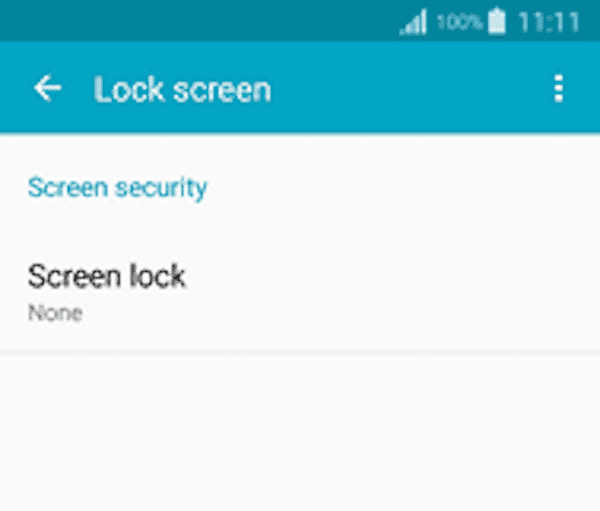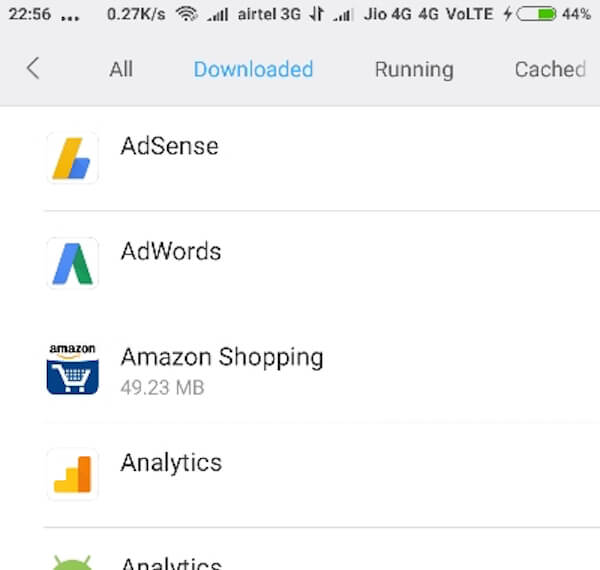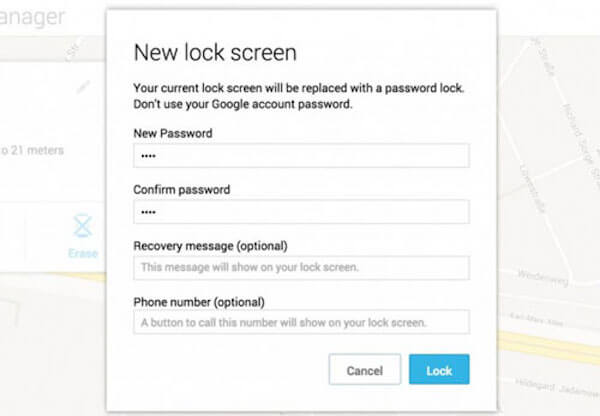Что такое блокировка экрана на телефоне самсунг
Как заблокировать экран смартфона Samsung?

Как правило, при первом включении смартфона после его приобретения, при выборе языка и других важных параметров вас попросят создать пароль (чаще всего это графический ключ) для защиты смартфона от посягательств посторонних лиц. Сделав это, вы фактически запустили службу блокировки смартфона.
Заблокировать экран смартфона Самсунг можно двумя основными способами:
— блокировка экрана нажатием на кнопку питания;
— автоматическая блокировка экрана.
Блокировка экрана нажатием на кнопку питания.
Чтобы заблокировать смартфон достаточно нажать на кнопку питания. Но эту функцию в Настройках телефона можно отключить.
Для того, чтобы проверить подключение этой функции нужно:
1. Запустить приложение Настройки телефона на экране приложений.
2. Войти в раздел «Экран блокировки».

3. В разделе «Экране блокировки» выбрать пункт «Параметры защитной блокировки».

4. Проверить состояние пункта «Мгновенная блокировка клавишей питания» (в нашем случае ««Мгнов. блок. клавишей питания»).
При включённом переключателе этого пункта дисплей будет блокироваться сразу после нажатия кнопки питания.

В случае же, если этот пункт выключен, то при нажатии кнопки питания дисплей просто погаснет, но не будет блокирован. Поэтому, если сразу после нажатия кнопки питания дисплей «потухнет», и вы проведёте пальцем по тачскрину, то он вновь активируется.
А как изменить время автоматической блокировки экрана на телефоне Samsung?
Автоматическая блокировка
Если смартфон не используется в течение определенного времени, то его экран сначала выключается и только через некоторое время блокируется.
В начальных настройках телефона определено, что период бездействия (тайм-аут экрана) составляет 30 секунд, по истечению которого дисплей просто погаснет с целью экономии расхода энергии. А автоматическая блокировка экрана будет произведена только через 5 секунд после выключения дисплея.
При желании вы можете изменить время автоматической блокировки экрана:
Инструкция по установке времени автоматической блокировки экрана смартфона Samsung
1. Сначала запускаем приложение Настройки телефона

2. Входим в раздел «Экран блокировки».

3. В разделе «Экран блокировки» выбираем пункт «Параметры защитной блокировки».

4. Заходим в пункт «Блокировать автоматически».

Здесь мы можем выбрать время автоматической блокировки экрана после истечения периода бездействия смартфона (тайм-аут экрана), т.е. после того когда дисплей «потухнет».
По умолчанию в начальных настройках телефона стоит время блокировки — через 5 секунд. Вы можете увеличить это время, или выбрать позицию «Сразу», когда блокировка экрана будет произведена сразу после выключения дисплея.
Мы решили это время оставить прежним, т.е. 5 секунд.

5. Для того, чтобы изменить время тайм-аута экрана (периода бездействия) по истечению которого тачскрин будет только погашен, нужно в Настройках телефона войти в раздел «Дисплей».

В разделе «Дисплей» нужно выбрать пункт «Тайм-аут экрана».
А далее выбрать время бездействия, после чего дисплей будет «тухнуть». Мы решили установить период бездействия – 1 минуту.

Как отключить блокировку экрана на Самсунге
В телефонах Samsung, как и в других смартфонах, присутствует функция блокировки экрана. Эта мера безопасности позволяет сохранить личные данные и обеспечивает безопасность владельца смартфона при его утрате или краже. Но если часто пользоваться аппаратом, необходимость в постоянной разблокировке начинает мешать, поэтому многие ищут способы, как снять блокировку экрана на Самсунге. Вопрос актуальный, тем более на некоторых моделях с нестандартным управлением процесс блокировки может отличаться. В качестве примера мы рассмотрим процесс блокировки на смартфонах Samsung.
Итак, как убрать блокировку экрана на Самсунг, самый простой и очевидный способ:
На данном этапе блокировка смартфона Samsung будет отключена. Теперь устройство не будет запрашивать введение пароля, что значительно облегчит процесс разблокировки.
Но, как уже было сказано выше, на Самсунге могут использоваться и нестандартные варианты управления, и простым способом отключить блокировку экрана не получится. Рассмотрим все варианты.
Как отключить блокировку экрана в стандартном интерфейсе Android?
В целом на большинстве моделей на базе Android блокировка отключается следующим образом:
В целом процесс блокировки у всех моделей примерно похож, потому, руководствуясь этими двумя способами, Вам удастся отключить блокировку и получать доступ к устройству в разы быстрее.
Но так как существует несколько видов блокировки, убрать с телефона ее можно и другими способами.
Виды блокировки экрана
На сегодняшний день андроид обладает следующими типами защиты:
Как отключается блокировка на разных версиях Android?
Перед тем как снять блокировку со своего телефона, рекомендуем еще раз обдумать оправданность данного шага, т.к. таким образом Вы делаете информацию, содержащуюся в телефоне, более уязвимой для мошенников. Если ваше решение взвешенное, приводим несколько способов, как отменить блокировку экрана на Самсунг. Все решения несколько схожи или полностью аналогичны, так как во всех случаях речь идет об одной и той же платформе, только разных ее версиях. Но чтобы избежать путаницы, приводим инструкции для каждой версии платформы.
Как разблокировать устройство на базе Android 2.x?

Как отключить блокировку экрана на Android 4.x?
4-ый андроид – один из самых популярных ОС, установленных и по сей день на миллионах гаджетов по всему миру. Для отключения блокировки в данной системе следуйте данным шагам:



Как отключается блокировка экрана на Android 5.x?
На «пятерке» блокировка отключается следующим образом:


Отключаем блокировку на Android 6.x
На данной ОС смартфона процесс аналогичен вышеперечисленных, в конце лишь появится окно, подтверждающее отключение защиты устройства:

Отключение блокировки на Android 7.x

Таким образом нами были рассмотрены самые распространенные версии операционной системы Андроид, устанавливаемые, к примеру, на Samsung или Asus.
Перечисленными способами можно отключить ПИН с телефона Самсунг, убрать пароль или графический ключ, отключить сканер отпечатка или лица и так далее. Способами пользуются не только для устранения блокировки, но и для ее смены. Например, если надоело вводить код телефона и хочется заменить его на тот же графический ключ. Или оставить только сканер отпечатка, как самый удобный.
Отключение блокировки на телефонах Xiaomi и MIUI
Не будет лишним взглянуть на процесс разблокировки у китайских производителей Xiaomi, 9-ой версии. Модели этих брендов популярны не меньше, на них используется все тот же Андроид. И пользователи данных смартфонов тоже стремятся к максимальному удобству, что не всегда возможно при необходимости постоянно вводить пароль или графический ключ.
Сегодня выпускается множество моделей, обоими брендами. Но все они схожи друг с другом в плане функциональности и алгоритмов работы программного обеспечения, поэтому нет принципиальной разницы – ищете вы инструкцию по разблокировке для Xiaomi или MIUI. Вам подойдет универсальная инструкция, следуя которой, вы решите проблему ненужной блокировки экрана.
Несмотря на то, что на этих смартфонах тоже установлен Андроид, его графическая оболочка другая, соответственно, алгоритм отключения блокировки несколько отличается. Итак, как убрать пароль или другой вид блокировки на Xiaomi или MIUI:
Теперь – о дальнейшей разблокировке смартфона MIUI или Xiaomi. Итак, чтобы больше не вводить код телефона или избавиться от других видов блокировки полностью, нужно сделать следующее:
После этой нехитрой процедуры экран блокировки будет пропускаться. Но помните, что теперь не получится использовать код телефона или иную защиту смартфона. Чтобы вернуть эту возможность, нужно проделать все те же действия, только теперь – активировать блокировку. Сложностей нет никаких.
Как отключить блокировку, если владелец смартфона забыл пароль
В случае, если пароль забыт и возможности вспомнить его нет, необходимо осуществить откат устройства к заводским настройкам. У разных брендов и моделей данная процедура выполняется по-своему.
В целом, возвращение к заводским настройкам осуществляется из выключенного состояния при своевременном сочетании клавиш и меню Recovery. Если все сделано верно, устройство включится в режиме Recovery, где необходимо выбрать функцию отката.
Обращаем Ваше внимание, что данный способ является крайней мерой, т.к. откат системы приведет к потере данных, которые есть на устройстве.
Поэтому, прежде чем совершать такое действие, предварительно сохраните критичные данные на другое устройство. До того, как возникнет необходимость в откате до заводских настроек. И вообще бэкап – полезная привычка, которая касается не только владельцев компьютеров.
Это правильно, так как телефон может находиться в руках у владельца, забывшего пароль. Или в руках у злоумышленника, который телефон украл, и ищет способ обойти блокировку. С помощью отката до заводских настроек это можно сделать, но данные владельца смартфона все равно будут в безопасности.
Как отключить блокировку, если операция запрещена администратором?
Иногда происходит казус, когда владелец знает все необходимые данные, но система все равно не позволяет сбросить блокировку. В данном случае следует поступать нижеописанным образом:


После этих действий система разрешит владельцу выполнять все необходимое.
Хотим напомнить, что снятие блокировки – действие небезопасное. Да, необходимость каждый раз вводить графический ключ или разблокировать экран другими способами утомляет. Но если на вашем смартфоне установлено банковское приложение, почта (и вы заходите в нее без авторизации), соцсети, приложения платежных систем и электронных кошельков – подумайте о безопасности данных. Телефон можно потерять, его могут украсть, и без заблокированного экрана это высокий риск потерять не просто какие-либо данные, но и деньги. Поэтому, возможно, вам стоит не убирать блокировку, а сменить ее тип, на более удобный. Например, с ввода пароля на графический ключ. Все-таки безопасность данных важнее, чем экономия времени.
Видео по теме:
Окончательное руководство по Samsung Lock Screen
Размещено от Ной Миллер Январь 22, 2021 18: 40
Когда вы включаете свой телефон Samsung, первый экран, который вы видите, это экран блокировки. У некоторых пользователей есть вопросы по поводу экрана блокировки Samsung, такие как:
Как настроить и отключить экран блокировки Samsung?
Как убрать рекламу с экрана блокировки Samsung?
Есть некоторые пользователи, которые спрашивают, как обойти экран блокировки Samsung.
В этой статье вы можете получить все ответы на эти вопросы. Мы также рекомендуем лучший способ восстановить данные после стирания экрана блокировки Samsung. Просто начните читать эту статью сейчас.
Часть 1 : Как настроить и отключить экран блокировки Samsung
Настройка экрана блокировки Samsung
На главном экране нажмите «Настройки», а затем перейдите в «Экран блокировки», здесь вы можете настроить экран блокировки так, как вам нравится.
Например, вы можете нажать Двойные часы, чтобы отобразить двойные часы на экране блокировки. Вы также можете выбрать «Разблокировать эффект», чтобы выбрать эффект, используемый при нажатии на экран.
Отключить экран блокировки Samsung
Шаг 1 : Нажмите «Приложения» на телефоне и перейдите в «Настройки».
Шаг 2 Найдите и коснитесь экрана блокировки, затем выберите «Блокировка экрана».
Шаг 3 : Введите свой PIN-код, пароль или шаблон, а затем нажмите «Продолжить».
Шаг 4 : Просто нажмите «Нет», чтобы выключить экран блокировки Samsung.
Часть 2 : Как убрать рекламу для экрана блокировки Samsung
Шаг 1 : Включите интернет-данные на вашем телефоне, и затем вы можете перейти к настройке. Затем вы можете перейти к диспетчеру приложений или установленных приложений.
Шаг 2 : Теперь вам нужно нажать на Downloaded, чтобы показать вам все загруженные приложения.
Шаг 3 В этих загруженных приложениях по крайней мере одно приложение повреждено, и в нем отображаются нежелательные объявления. Просто найдите это приложение, если сможете найти такое подозрительное приложение, а затем отключите или удалите его.
Шаг 4 : Теперь вернемся к домашнему экрану или экрану блокировки Samsung, чтобы проверить наличие рекламы.
Если в настройках нет опции «Отключить», вы можете принудительно остановить и очистить кеш этого приложения. Если вы не знаете, какое приложение вызывает эти объявления, вы можете отключить все загруженные приложения на своем телефоне.
Часть 3 : Как обойти блокировку экрана Samsung с помощью диспетчера устройств Android
Можно обойти экран блокировки Samsung, если вы забудете пароль блокировки.
Чтобы обойти экран блокировки Samsung, рекомендуется выполнять эту работу с помощью диспетчера устройств Android. Вы можете просто разблокировать экран с помощью этого приложения. Но прежде чем использовать этот инструмент для обхода, необходимо убедиться, что на устройстве Samsung включен Android Device Manager.
Вот шаги, которые вы можете выполнить, чтобы обойти экран блокировки Samsung.
Шаг 1 : Во-первых, вам нужно посетить google.com/android/devicemanager с помощью браузера вашего компьютера или другого смартфона.
Шаг 2 : Затем войдите в свою учетную запись Google, которую вы использовали на заблокированном телефоне Samsung (учетная запись Google забыта? Получить Восстановление Google Вот.).
Шаг 3 Далее вам нужно найти и выбрать устройство Samsung, которое вы хотите разблокировать, в интерфейсе ADM, а затем нажать кнопку «Заблокировать».
Шаг 4 : Теперь вам нужно ввести пароль, а затем снова выбрать опцию блокировки.
Шаг 5 : В случае успеха вы увидите подтверждение с помощью кнопок «Звонок», «Блокировка» и «Ластик».
Шаг 6 : Получите поле пароля на вашем телефоне Samsung, где вы можете ввести новый пароль, и тогда ваш телефон Samsung будет разблокирован.
Шаг 7 : Теперь вам нужно перейти в «Настройки» на вашем устройстве, найти экран блокировки Samsung и отключить временный пароль.
Часть 4 : Как восстановить данные после стирания экрана блокировки Samsung (Android Data Recovery)
Если вы хотите загрузить программу восстановления для восстановления данных после стирания экрана блокировки Samsung, вы можете выбрать Apeaksoft Android Восстановление данных.
Теперь он совместим с портативными устройствами 5000 + Android и поддерживает файлы различных типов 20, такие как фотографии, сообщения, контакты и т. Д.
Чтобы узнать, как восстановить данные после стирания экрана блокировки Samsung с помощью Android Data Recovery, просто выполните следующие подробные шаги.
Шаг 1 : Скачать Android Data Recovery
Прежде всего, вам необходимо скачать Android Data Recovery с официального сайта Apeaksoft. Затем установите это программное обеспечение, следуя инструкциям, которые оно вам дает. После успешной установки вы можете запустить его, чтобы восстановить ваши данные.
Шаг 2 : Подключиться к компьютеру
Теперь вам нужно подключить телефон Samsung к компьютеру через USB-кабель, и тогда это профессиональное программное обеспечение автоматически обнаружит ваше устройство.
Шаг 3 : Открыть режим отладки по USB
Android Data Recovery определит версию вашего устройства Android и даст вам инструкцию открыть режим отладки USB на вашем телефоне Samsung. После завершения операций на вашем телефоне, просто нажмите кнопку ОК, чтобы перейти к следующему шагу.
Шаг 4 : Выберите тип файла
Теперь вы можете проверить типы файлов, которые вы хотите восстановить с вашего телефона Samsung, и нажать Далее. Это программное обеспечение будет рутировать и сканировать ваше устройство автоматически.
Шаг 5 : Начать восстанавливать
Когда процесс сканирования завершится, это программное обеспечение перечислит все файлы, которые вы выберете. Вы можете просмотреть их, выбрав тип файла. Затем просто выберите, что вы хотите восстановить, и нажмите кнопку Восстановить, чтобы начать процесс восстановления данных после ластика экрана блокировки Samsung.
Заключение
В этой статье мы перечислили способы настройки и отключения экрана блокировки Samsung, а также способы удаления рекламы с экрана блокировки Samsung и способы ее обхода. После удаления экрана блокировки Samsung вы также можете обратиться к способу восстановления данных с помощью Apeaksoft Android Data Recovery, чтобы восстановить потерянные данные.
Если вам понравилась эта статья, просто поделитесь ею с друзьями. Надеюсь, эта статья поможет вам.